[BEHOBEN] Internetbrowser funktioniert nach Windows-Upgrade nicht
Zusammenfassung: Der Text hilft Benutzern, das Problem des Internetbrowsers, der nach dem Windows-Upgrade nicht funktioniert, zu reparieren und verlorene Daten aus dem Browser mit wiederherzustellen Bitwar-Datenwiederherstellung!
Inhaltsverzeichnis
Übersicht über Internetbrowser, die nicht funktionieren
Viele Benutzer hatten berichtet, dass ihr Internetbrowser nach dem Windows-Update, das Windows 7, 8 und 10 umfasst, überhaupt nicht funktioniert. Während viele Leute sehr besorgt sind, weil sie befürchten, dass sie aufgrund des Fehlers den gesamten Browserverlauf verlieren könnten .
Hier ist ein gutes Beispiel für den Internetbrowser-Fehler:
„Heute Morgen hatte ich mein Windows 10 auf die neueste Version aktualisiert, aber nach dem Update funktionierten alle meine Internetbrowser nicht mehr und ich konnte auf meinem PC keine Websites surfen. Was soll ich tun, um diesen Fehler zu beheben? Bitte hilf mir!"
Machen Sie sich keine Sorgen, und erstens ist dies eines der häufigsten Probleme, mit denen Windows-Benutzer konfrontiert sind. Befolgen Sie daher die folgenden Lösungen, um den Internetbrowser so schnell wie möglich zu reparieren und zu reparieren.
Beste Lösungen zum Reparieren von Internetbrowsern, die unter Windows nicht funktionieren
Lösung 1: Deaktivieren Sie Firewall und Antivirus
Das erste, was Sie tun können, ist, alle Antivirenprogramme und Firewalls auf Ihrem Windows zu deaktivieren. Starten Sie dann Ihren PC neu, um zu überprüfen, ob das Programm den Internetbrowser daran hindert, ordnungsgemäß zu funktionieren.
Lösung 2: Internetbrowser aktualisieren
Angenommen, die Firewall ist nicht der Fehlerfaktor, dann könnte eine veraltete Version des Internetbrowsers der Grund sein. Gehen Sie zu den Browsereinstellungen, um sie manuell zu aktualisieren, oder deinstallieren Sie die neueste Browserversion und installieren Sie sie erneut auf Ihrem PC.
Lösung 3: Windows-Netzwerkproblembehandlung
Sie können das in Windows integrierte Diagnosetool Network Troubleshooter verwenden, um das Problem mit dem Internetbrowser auf Ihrem Windows-PC zu beheben.
Schritt 1: Drücken Sie Gewinnt + S und tippe ein Fehlerbehebung in dem Windows-Suche Speisekarte.
Schritt 2: Auswählen Internetverbindungen von dem Fehlerbehebungseinstellung.
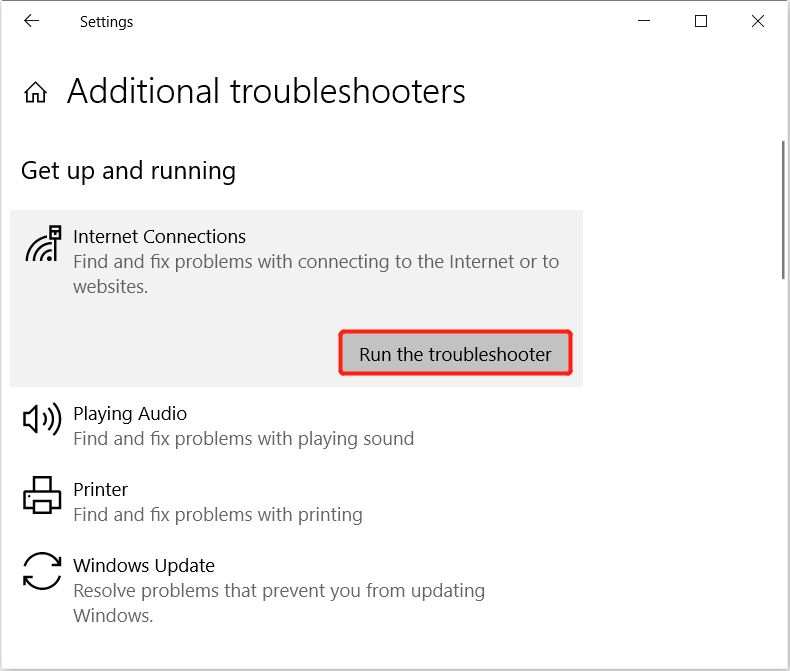
Schritt 3: Der Assistent wird Lauf und Fehlerbehebung für jedes Netzwerkverbindungsproblem.
Warten Sie geduldig und wenn der Assistent Verbindungsprobleme festgestellt hat, befolgen Sie die Anweisungen zur Reparatur und starten Sie Ihren PC neu, um die neuen Änderungen zu speichern.
Wiederherstellen des verlorenen Browserverlaufs oder von Dateien aus dem Internetbrowser
Falls Sie Ihren Browserverlauf und Ihre Dateien nach der Reparatur des Internetbrowsers verloren haben, können Sie Datenwiederherstellungssoftware mögen Bitwar-Datenwiederherstellung um die verlorenen Daten wiederherzustellen!
Es ist effizient und unterstützt die Betriebssysteme Windows 7, 8 und 10. Außerdem können Sie verlorene Daten mit nur drei einfachen Schritten wiederherstellen!
Schritt 1: Weiter zu Bitwarsoft Download-Center. Herunterladen und Installieren die Software auf Ihrem Windows-PC.
Schritt 2: Wähle aus Ordnerspeicherort aus der Geräteliste und klicken Sie auf Nächste.

Schritt 3: Wähle aus Scan-Modus und wählen Sie Nächste.

Schritt 4: Wähle aus Datentypen du brauchst und klick Nächste.

Schritt 5: Vorschau die Scan-Ergebnisse und klicken Sie auf Genesen Schaltfläche, um die verlorenen Daten wiederherzustellen.

Bonus-Tipp: Adobe Flash Player deaktivieren
Wenn alle oben genannten Lösungen nicht funktionieren, ist das Hauptproblem der Adobe Flash Player, der dazu führt, dass der Internetbrowser nicht funktioniert.
Schritt 1: Starten Sie den Internetbrowser wie Microsoft Edge und geh zumdreipunktig Menü oben rechts.
Schritt 2: Klicken die Einstellungen und wähle Erweiterte Einstellungen.
Schritt 3: Deaktivieren Sie das Adobe Flash Player verwenden Option und neu starten erneut den Internetbrowser.
Internetbrowser schnell reparieren!
Es kann jedem Kopfschmerzen bereiten, wenn sein Internetbrowser nach dem Windows-Update nicht funktioniert. Hoffentlich können Ihnen alle oben genannten Lösungen bei der Reparatur Ihres Internetbrowsers helfen. Leider haben Sie einige Browserverläufe oder heruntergeladene Dateien verloren. Denken Sie daran, zu verwenden Bitwar-Datenwiederherstellung um die verlorenen Daten von Ihrem Internetbrowser wiederherzustellen!
Vorheriger Artikel
Was ist neu in Bitwar HEIC Converter für Mac V2.2.1 Zusammenfassung: Der Text hilft Benutzern, das Problem des Internetbrowsers, der nach dem Windows-Upgrade nicht funktioniert, zu reparieren und verlorene...Nächster Artikel
5 Solutions To Fix The Blue Screen Error Stop Code (0x0000007B) Zusammenfassung: Der Text hilft Benutzern, das Problem des Internetbrowsers, der nach dem Windows-Upgrade nicht funktioniert, zu reparieren und verlorene...
Über Bitwar-Datenwiederherstellung
3 Schritte, um mehr als 500 Arten von gelöschten, formatierten oder verlorenen Dokumenten, Fotos, Videos, Audios und Archivdateien aus verschiedenen Datenverlustszenarien zurückzubekommen.
Erfahren Sie mehr
